À propos du modèle de diagramme de l’araignée
Découvrez une manière intuitive d’organiser, de visualiser et de faire un brainstorming de vos idées en utilisant le modèle de diagramme de l’araignée de Miro. Cet outil précieux propose une mise en page claire pour la cartographie des concepts ou des événements et de leurs éléments associés dans un format compréhensible. Non seulement il facilite le processus d'organisation des idées, mais il permet aussi la collaboration en temps réel et l'interaction, ce qui le rend parfait pour l’idéation individuelle et les séances de brainstorming d’équipe.
Comment utiliser le modèle de diagramme de l’araignée dans Miro
L'utilisation du modèle de diagramme de l’araignée dans Miro est un processus simple soutenu par les fonctionnalités de diagrammes automatisées de la plateforme. Explorons ce processus plus en détail :
1. Sélection du modèle
Commencez par ouvrir un nouveau tableau Miro.
Cliquez sur l'icône Bibliothèque de modèles dans la barre d'outils à gauche.
Recherchez le 'Modèle de diagramme de l’araignée' et sélectionnez-le pour l'ouvrir sur votre nouveau tableau.
2. Configuration de votre diagramme
Identifiez votre nœud central, qui représente le concept principal ou la question que vous explorez.
Cliquez sur le nœud central et entrez votre idée principale.
3. Création et étiquetage des branches
Commencez à créer des branches à partir du nœud central représentant des idées ou des sous-thèmes connexes.
Pour créer une branche, cliquez sur le nœud central, faites glisser et créez un nouveau nœud connecté.
Cliquez sur ce nouveau nœud créé et entrez votre sous-thème.
Répétez ce processus pour tous les sous-thèmes ou idées connexes.
4. Utiliser les suggestions automatisées
Les fonctionnalités dirigées par l'IA de Miro peuvent suggérer des concepts connexes, rendant le brainstorming plus facile et efficace. Trouvez la fonctionnalité IA dans la barre de menu contextuel.
5. Inviter votre équipe
Cliquez sur le bouton 'Partager' pour inviter des membres à rejoindre votre tableau.
Les membres de l'équipe peuvent rejoindre le tableau et ajouter leurs contributions, facilitant une collaboration en temps réel.

Miro
The Visual Workspace for Innovation
Miro donne les moyens à 80M de personnes de forger l’avenir en proposant un espace de création collaboratif, accessible partout.
Catégories
Modèles similaires
Modèle de carte conceptuelle

Modèle de carte conceptuelle
Utilisez le modèle de carte conceptuelle pour générer de nouvelles idées, structurer vos pensées et donner vie à vos innovations. Il vous permet d'explorer les connexions entre les concepts et de laisser libre cours à votre créativité dans un format organisé. Vous pouvez ainsi visualiser comment concrétiser vos nouvelles idées et comment les différents concepts se rapportent les uns aux autres.
Modèle de diagramme de flux

Modèle de diagramme de flux
Essayer d'expliquer un processus ou un workflow à votre équipe — ou simplement pour y voir clair vous-même ? Parfois, la meilleure manière de le comprendre est de le visualiser, et c'est là que vous créez un diagramme de flux. En utilisant des formes courantes (généralement juste des ovales, des rectangles, des losanges et des flèches), un diagramme de flux vous montre la direction dans laquelle un processus ou un workflow évolue et l'ordre des étapes. En plus de vous offrir une compréhension claire, vous serez également en mesure de voir les éventuelles failles et goulots d'étranglement, ce qui vous aide à affiner et améliorer votre processus et créer un meilleur produit plus efficacement.
Modèle de carte mentale

Modèle de carte mentale
Nous vous voyons, adeptes de l'apprentissage visuel. Vous assimilez les concepts et comprenez les données plus facilement lorsqu'ils sont présentés sous forme de graphiques bien organisés et mémorables. La cartographie mentale est parfaite pour vous. Cet outil puissant de brainstorming présente les concepts ou idées sous forme d'arbre — avec le sujet central comme tronc et vos nombreuses idées et sous-sujets comme branches. Ce modèle est un moyen rapide et efficace pour vous de commencer à utiliser la cartographie mentale, ce qui peut vous aider, ainsi que votre équipe, à devenir plus créatifs, à mieux mémoriser et à résoudre des problèmes plus efficacement.
Cause et effet participatif
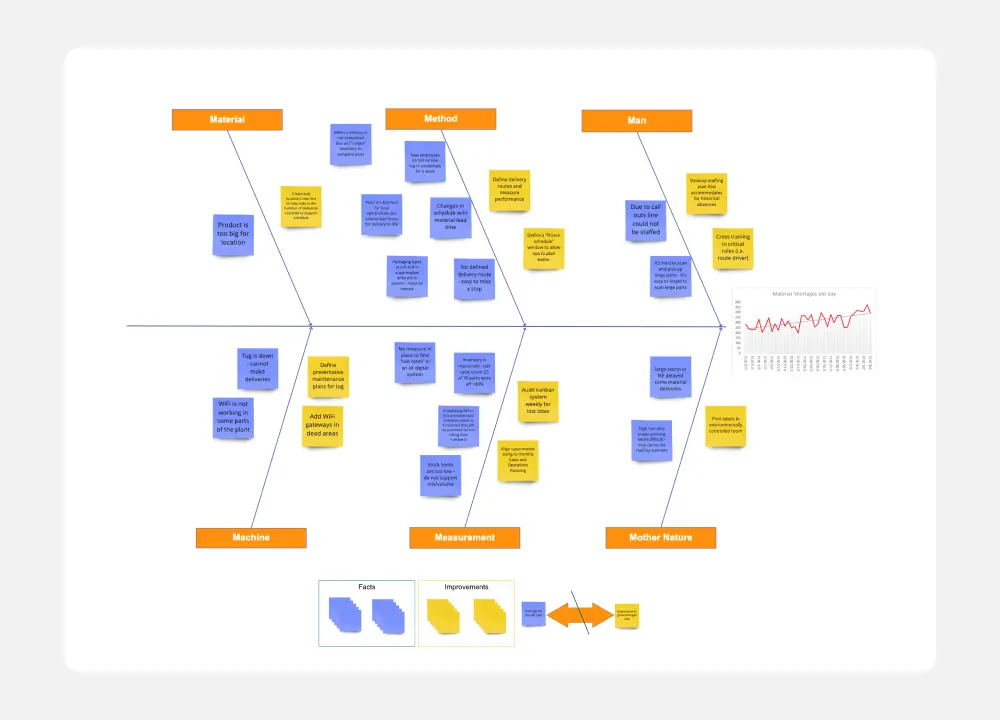
Cause et effet participatif
Le modèle de cause à effet crowdsourcé exploite l'intelligence collective pour identifier les causes profondes des problèmes. En impliquant plusieurs membres de l'équipe, vous pouvez recueillir des perspectives variées et découvrir des insights qui pourraient être négligés. Cette approche collaborative garantit une analyse exhaustive et favorise l'engagement de l'équipe.
Modèle de diagramme spaghetti
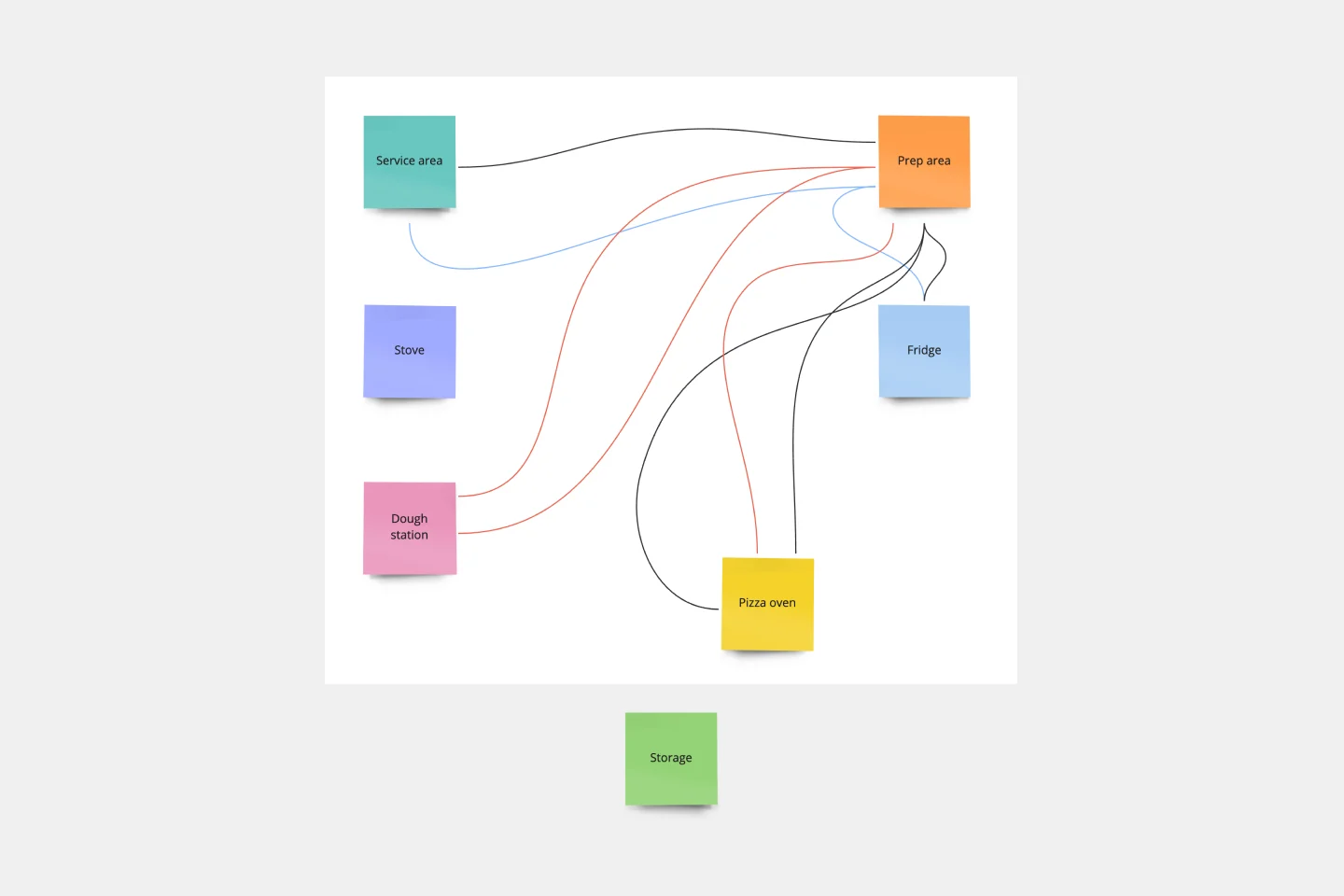
Modèle de diagramme spaghetti
Les diagrammes spaghetti sont précieux pour trouver des connexions entre les actifs, les services et les produits, ainsi que pour identifier visuellement les dépendances. Utilisez ce modèle pour obtenir une vue d’ensemble d’un processus et trouver rapidement les points à améliorer.
Modèle d’arbre généalogique

Modèle d’arbre généalogique
Les arbres généalogiques vous aident à comprendre les relations familiales compliquées, même sur plusieurs générations. Avec ce modèle d'Arbre généalogique, vous pouvez rapidement et facilement ajouter vos frères et sœurs, parents et membres de la famille élargie. De plus, ajoutez des informations supplémentaires, des notes, et même des images pour créer un arbre généalogique vivant.
Modèle de diagramme pyramide

Modèle de diagramme pyramide
Un diagramme pyramidal est un outil parfait pour démontrer des concepts pouvant être décomposés en une hiérarchie en calques. Chaque niveau de la pyramide se construit sur le précédent, illustrant clairement comment certaines actions mènent à des résultats spécifiques. Le modèle de diagramme pyramidal Miro est votre outil pour toutes vos illustrations en pyramide.
Modèle de diagramme Swimlane

Modèle de diagramme Swimlane
Un diagramme swimlane vous montre quels responsables sont chargés de chaque domaine de vos processus critiques. Vous pouvez l'utiliser pour comprendre les processus actuels ou en planifier de nouveaux.
Modèle de carte conceptuelle

Modèle de carte conceptuelle
Utilisez le modèle de carte conceptuelle pour générer de nouvelles idées, structurer vos pensées et donner vie à vos innovations. Il vous permet d'explorer les connexions entre les concepts et de laisser libre cours à votre créativité dans un format organisé. Vous pouvez ainsi visualiser comment concrétiser vos nouvelles idées et comment les différents concepts se rapportent les uns aux autres.
Modèle de diagramme de flux

Modèle de diagramme de flux
Essayer d'expliquer un processus ou un workflow à votre équipe — ou simplement pour y voir clair vous-même ? Parfois, la meilleure manière de le comprendre est de le visualiser, et c'est là que vous créez un diagramme de flux. En utilisant des formes courantes (généralement juste des ovales, des rectangles, des losanges et des flèches), un diagramme de flux vous montre la direction dans laquelle un processus ou un workflow évolue et l'ordre des étapes. En plus de vous offrir une compréhension claire, vous serez également en mesure de voir les éventuelles failles et goulots d'étranglement, ce qui vous aide à affiner et améliorer votre processus et créer un meilleur produit plus efficacement.
Modèle de carte mentale

Modèle de carte mentale
Nous vous voyons, adeptes de l'apprentissage visuel. Vous assimilez les concepts et comprenez les données plus facilement lorsqu'ils sont présentés sous forme de graphiques bien organisés et mémorables. La cartographie mentale est parfaite pour vous. Cet outil puissant de brainstorming présente les concepts ou idées sous forme d'arbre — avec le sujet central comme tronc et vos nombreuses idées et sous-sujets comme branches. Ce modèle est un moyen rapide et efficace pour vous de commencer à utiliser la cartographie mentale, ce qui peut vous aider, ainsi que votre équipe, à devenir plus créatifs, à mieux mémoriser et à résoudre des problèmes plus efficacement.
Cause et effet participatif
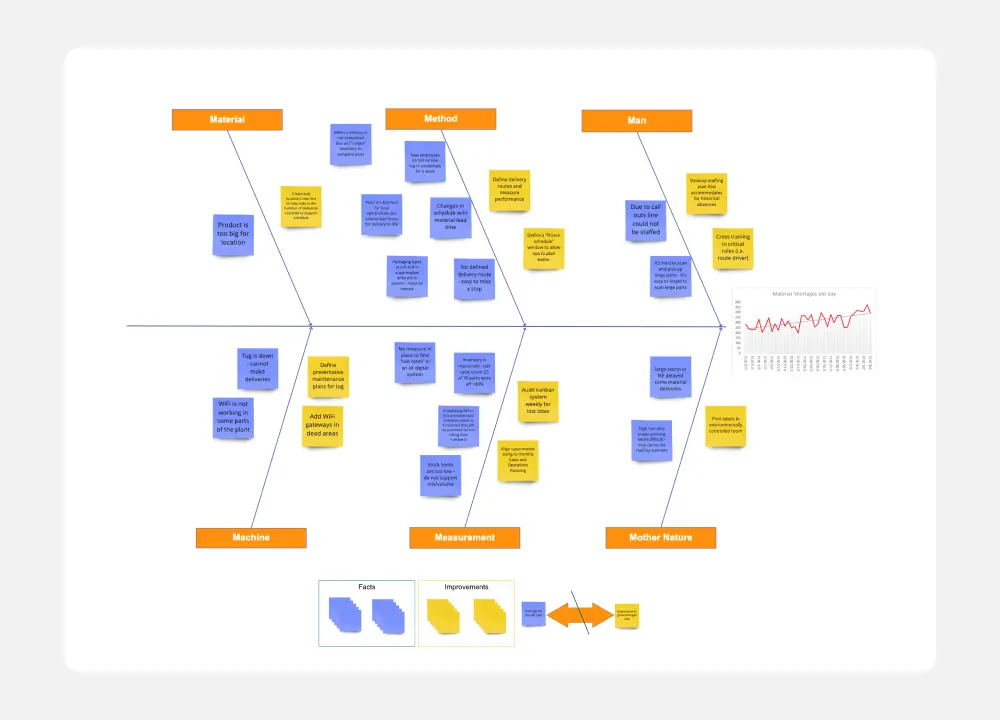
Cause et effet participatif
Le modèle de cause à effet crowdsourcé exploite l'intelligence collective pour identifier les causes profondes des problèmes. En impliquant plusieurs membres de l'équipe, vous pouvez recueillir des perspectives variées et découvrir des insights qui pourraient être négligés. Cette approche collaborative garantit une analyse exhaustive et favorise l'engagement de l'équipe.
Modèle de diagramme spaghetti
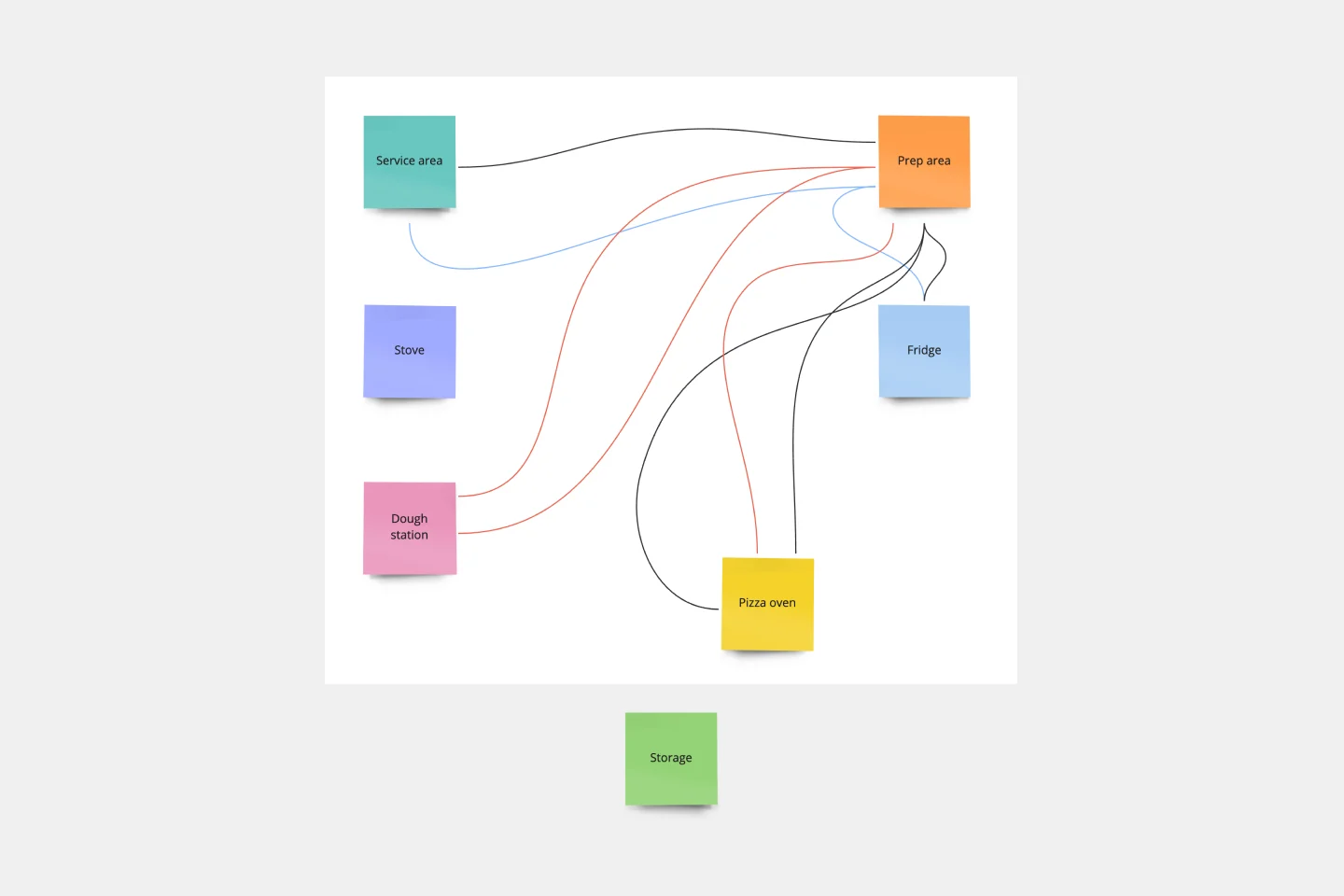
Modèle de diagramme spaghetti
Les diagrammes spaghetti sont précieux pour trouver des connexions entre les actifs, les services et les produits, ainsi que pour identifier visuellement les dépendances. Utilisez ce modèle pour obtenir une vue d’ensemble d’un processus et trouver rapidement les points à améliorer.
Modèle d’arbre généalogique

Modèle d’arbre généalogique
Les arbres généalogiques vous aident à comprendre les relations familiales compliquées, même sur plusieurs générations. Avec ce modèle d'Arbre généalogique, vous pouvez rapidement et facilement ajouter vos frères et sœurs, parents et membres de la famille élargie. De plus, ajoutez des informations supplémentaires, des notes, et même des images pour créer un arbre généalogique vivant.
Modèle de diagramme pyramide

Modèle de diagramme pyramide
Un diagramme pyramidal est un outil parfait pour démontrer des concepts pouvant être décomposés en une hiérarchie en calques. Chaque niveau de la pyramide se construit sur le précédent, illustrant clairement comment certaines actions mènent à des résultats spécifiques. Le modèle de diagramme pyramidal Miro est votre outil pour toutes vos illustrations en pyramide.
Modèle de diagramme Swimlane

Modèle de diagramme Swimlane
Un diagramme swimlane vous montre quels responsables sont chargés de chaque domaine de vos processus critiques. Vous pouvez l'utiliser pour comprendre les processus actuels ou en planifier de nouveaux.